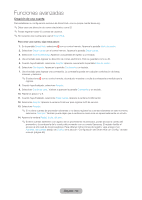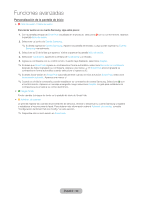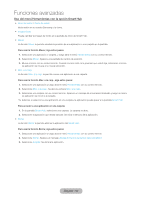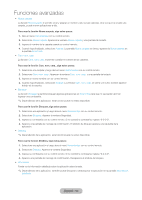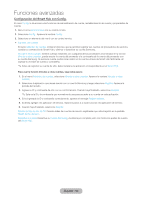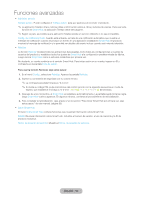Samsung T27B750ND User Manual Ver.1.0 (Spanish) - Page 92
Creación de una cuenta, Español - 92
 |
View all Samsung T27B750ND manuals
Add to My Manuals
Save this manual to your list of manuals |
Page 92 highlights
Funciones avanzadas Creación de una cuenta Para establecer su configuración exclusiva de Smart Hub, cree su propia cuenta Samsung. ✎✎Debe usar una dirección de correo electrónico como ID. ✎✎Puede registrar hasta 10 cuentas de usuarios. ✎✎No necesita una cuenta para usar el Smart Hub. Para crear una cuenta, siga estos pasos: 1. En la pantalla Smart Hub, seleccione a con su control remoto. Aparece la pantalla Inicio de sesión. 2. Seleccione Crear cuenta con el control remoto. Aparece la pantalla Crear cuenta. 3. Seleccione Cuenta Samsung. Aparecen una pantalla de ingreso y un teclado. 4. Use el teclado para ingresar su dirección de correo electrónico. Esto se guardará como su ID. 5. Cuando haya finalizado, seleccione Aceptar. Aparece nuevamente la pantalla Inicio de sesión. 6. Seleccione Contraseña. Aparecen la pantalla Contraseña y un teclado. 7. Use el teclado para ingresar una contraseña. La contraseña puede ser cualquier combinación de letras, números y símbolos. ✎✎Si selecciona a con su control remoto, el producto muestra u oculta la contraseña a medida que la ingresa. 8. Cuando haya finalizado, seleccione Aceptar. 9. Seleccione Confirmar cont.. Vuelven a aparecer la pantalla Contraseña y un teclado. 10. Repita los pasos 7 y 8. 11. Cuando haya finalizado, seleccione Crear cuenta. Aparece la ventana Confirmación. 12. Seleccione Aceptar. Aparece la ventana Continuar para registrar la ID de servicio. 13. Seleccione Aceptar. ✎✎Si no tiene cuentas de proveedor existentes o no desea registrar las cuentas existentes en este momento, seleccione Cancelar. También puede dejar que la ventana se cierre sola en aproximadamente un minuto. 14. Aparece la ventana Regist. la cta. del serv.. ✎✎Si tiene cuentas existentes con alguno de los proveedores enumerados, puede asociar la cuenta del proveedor y la contraseña de la cuenta del proveedor con su cuenta Samsung. El registro facilita el acceso al sitio web de los proveedores. Para obtener instrucciones de registro, vaya al paso 2 en Administ. de cuentas debajo de Config. en la sección "Configuración del Smart Hub con Config." de este manual. (página 96) Español - 92